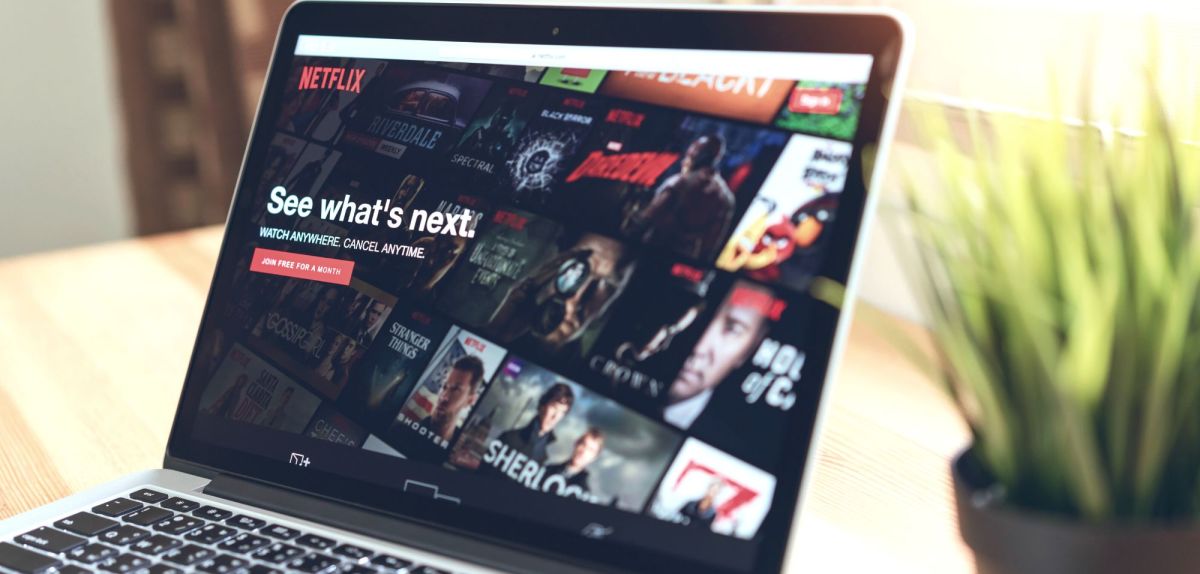Um dein Netflix-Passwort ändern zu können, benötigst du nur zwei Sachen: deinen Netflix-Zugang und ein entsprechendes Endgerät. Wie du ein neues Kennwort für den Streaming-Dienst festlegen kannst und warum du das regelmäßig tun solltest, erfährst du von uns.
Warum sollte man häufiger sein Netflix-Passwort ändern?
Wie bei allen von dir verwendeten Passwörtern, gilt auch für dein Netflix-Kennwort: Ändere es in regelmäßigen Abständen, um unerlaubten Zugang zu vermeiden. Dabei muss es sich nicht einmal um einen Hacker-Angriff und anderweitige kriminelle Aktivitäten handeln.
Hast du beispielsweise dein Tablet verloren oder dich auf einem fremden Gerät bei Netflix angemeldet, liegt dein Netflix-Account möglicherweise offen und kann von unerwünschten Dritten genutzt werden, welche dich im schlimmsten Fall sogar aus deinem Profil aussperren können.
Wie kann man das Passwort von Netflix ändern?
Es ist kein Hexenwerk, dein Netflix-Passwort zu ändern. In nur wenigen Minuten kannst du das hinbekommen – ganz egal, ob du das im Browser oder in der Netflix-App machst. Auf beiden Wegen ist dies möglich. Eine detaillierte Anleitung dazu findest du hier:
- Öffne deine Netflix-App oder Netflix im Browser.
- Melde dich mit deinen Login-Daten an.
- Wähle dein Profil aus, falls du deinen Account mit mehreren Personen teilst.
- Tippe in der App auf die drei Striche mit „Mehr“. Im Browser musst du nur den Mauszeiger auf dein Profilbild bewegen.
- Wähle im geöffneten Menü „Konto“ aus.
- Unter dem Menüpunkt „Mitgliedschaft und Rechnungsstellung“ gibt es die Option „Passwort ändern“.
- Im neuen Fenster musst du nun dein altes und zwei Mal dein neues Passwort eingeben.
- Drücke abschließend auf „Speichern“.
Tipp: Hast du den Haken bei „Einloggen mit dem neuen Passwort auf allen Geräten erzwingen“ gesetzt und teilst deinen Account aber mit Freunden oder Familie, so musst du ihnen das neue Passwort mitteilen, damit sie sich auch wieder einloggen können.
Weitere Tipps und Trick zu Netflix
Möchtest du erfahren, was unsere Netflix-Highlights des Monats sind? Wir zeigen sie dir:
Wie du siehst, ist es kein Hexenwerk, dein Netflix-Passwort zu ändern. In nur wenigen Minuten ist alles erledigt. Du bist an noch mehr Tipps und Tricks rund um Netflix interessiert? Mit diesen drei Netflix-Tipps streamst du wie ein Profi. Du hast keine Lust mehr auf den Streaming-Dienst? So kündigst du dein Netflix-Abo.
Quelle: Netflix, eigene Recherche
Seit dem 24. Februar 2022 herrscht Krieg in der Ukraine. Hier kannst du den Betroffenen helfen.